如何去除CAD中教育版产品制作的字样?
又是自己在辛苦的在CAD画图,但是打印出来突然发现四面边框上均显示"CAD教育版产品制作"给人一种盗版的感觉,那么如何去除CAD中教育版产品制作的字样?希望下面的教程能帮助到大家,感兴趣的小伙伴可以关注了解下。
工具/软件
电脑型号:联想(lenovo)天逸510s; 系统版本:Windows7; 软件版本:CAD2009
方法/步骤
第1步
打开CAD软件,并打开一含有“AutoCAD教育产品制作”的图纸,在你打开图纸的时候,提示界面就提示你“检测到教育版打印戳记”



第2步
点击最左上角的大“a”--文件---打印(也可用快捷键ctri p),打开打印界面,并将打印范围选择为窗口,随即框选图纸,如下图所示


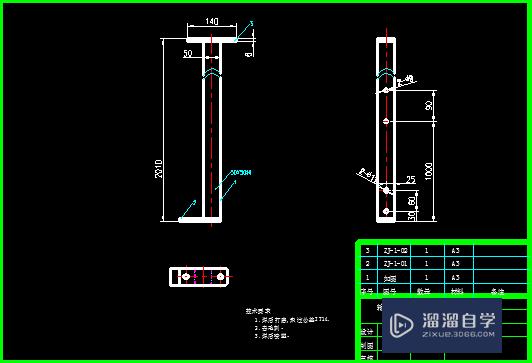
第3步
点击左下角的预览时,你会发现“AutoCAD教育版产品制作”在图纸的四边都有。这时候你打印出来的就是含有“AutoCAD教育版产品制作”的图纸,有种山寨的感觉,甚至感觉自己辛辛苦苦的劳动成果被猪给拱了,实在看着难受。


第4步
右击鼠标,点击退出键,并点击最左上角的大“a”--文件--另存为(也可用快捷键ctri shift s),将文件类型改为AutoCAD 2007 dxf(*.dxf),点击保存(可将将要保存的文件放在其他文件夹中)如下图所示

第5步
关闭原来的图纸,点击左上角的打开,将文件位置选择在你dxf文件的保存位置,并将文件类型改成dxf(*.dxf),然后点击之前保存的文件,点击打开
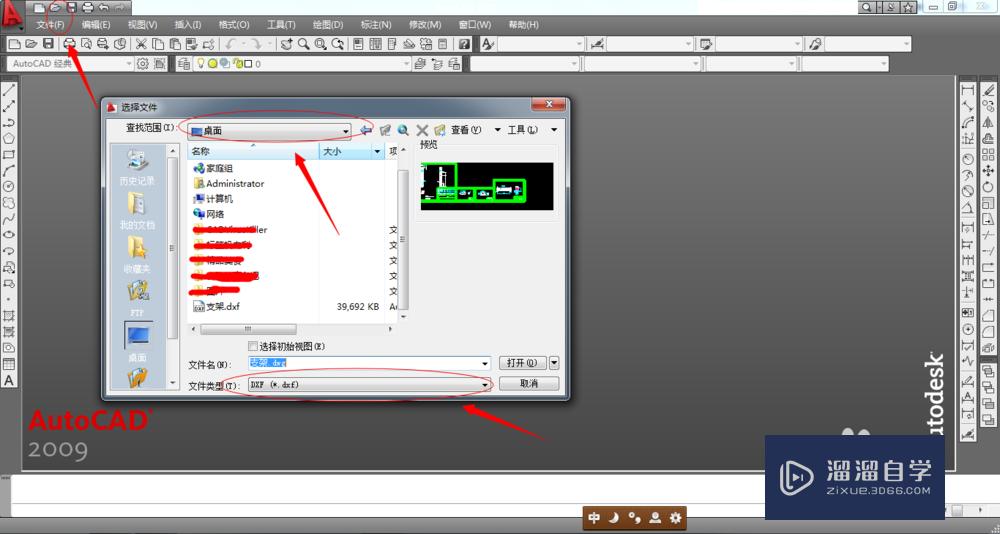
第6步
然后按照步骤2中,点击最左上角的大“a”--文件---打印(也可用快捷键ctri p),打开打印界面,并将打印范围选择为窗口,随即框选图纸,点击左下角的预览,出来的打印预览图纸,就把“AutoCAD教育版产品制作”去掉了啊,简单吧,如下图所示



温馨提示
以上就是关于“如何去除CAD中教育版产品制作的字样?”全部内容了,小编已经全部分享给大家了,还不会的小伙伴们可要用心学习哦!虽然刚开始接触CAD软件的时候会遇到很多不懂以及棘手的问题,但只要沉下心来先把基础打好,后续的学习过程就会顺利很多了。想要熟练的掌握现在赶紧打开自己的电脑进行实操吧!最后,希望以上的操作步骤对大家有所帮助。
- 上一篇:如何把Excel的坐标点导入CAD?
- 下一篇:CAD图纸如何导入Word?


评论列表